Nejnovější aktualizace v Adobe Premiere Pro CC 7.2 přinášejí mnoho vzrušujících novinek, které byly vyvinuty speciálně pro potřeby editorů v agenturách. Tyto vylepšení usnadňují nejen úpravu videoprojektů, ale také ji činí intuitivnější. Tato příručka ti předá nejdůležitější změny a jak je můžeš co nejefektivněji využít.
Nejdůležitější poznatky
- Lepší správa médií a možnost používat více prohlížečů médií současně.
- Automatické vyhledávání a nahrazování offline klipů.
- Možnost exportovat sekvenci jako samostatný projekt.
- Vylepšení v multikamerových postupech a možnostech voiceoveru.
Podrobný návod
1. Přístup k projektům v síti
Pokud pracuješ v agentuře, možná jsi už často pracoval s síťovými disky. Důležitou aktualizací v Premiere Pro CC 7.2 je varovná zpráva, která se zobrazí, když se pokusíš přepsat projekt, který je upravován jiným uživatelem. Tímto způsobem chráníš svou práci před neúmyslnými změnami. Při změnách se tě zeptá, zda si chceš změny přesto uložit, nebo ne.
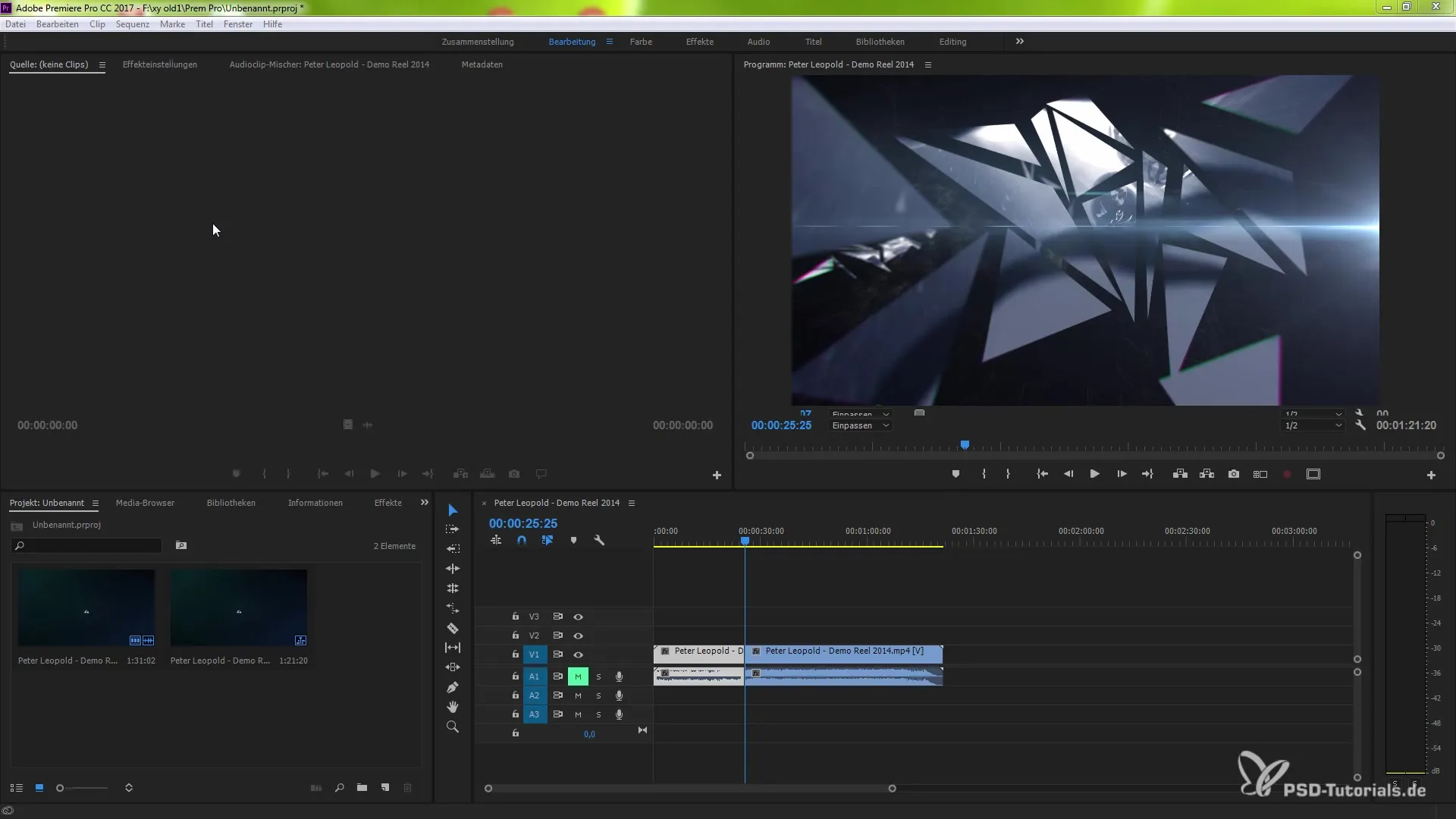
2. Rozšířená správa médií
Správa tvých médií byla výrazně vylepšena. Nyní můžeš otevřít více oken prohlížeče médií, což ti poskytuje více flexibility při práci s různými zdroji médií. Klikni pravým tlačítkem na existující prohlížeč médií a vyber „Nové okno prohlížeče médií“, aby sis vytvořil další okno.
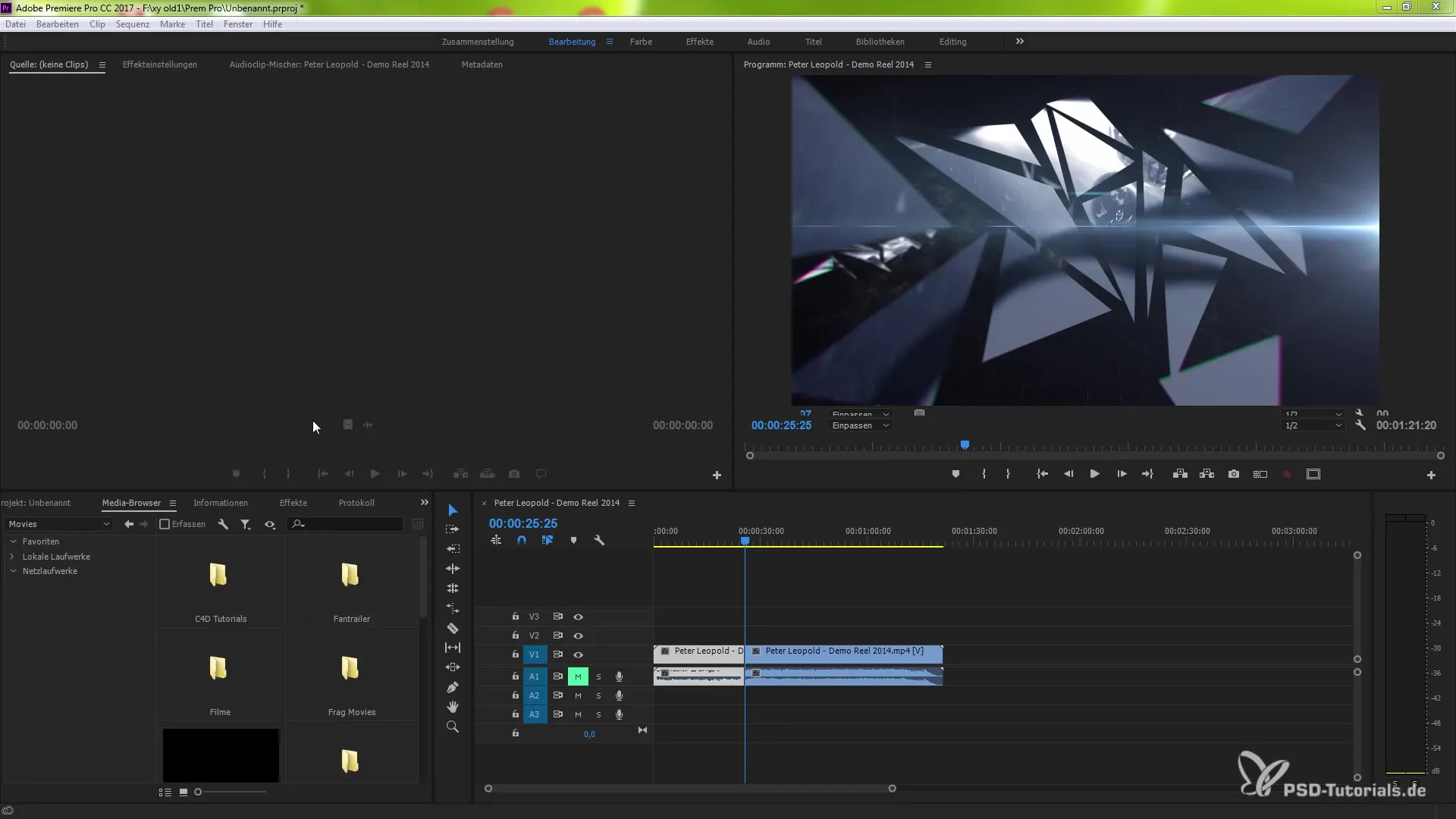
3. Vyhledávání a nahrazování offline klipů
Přejděme k dalšímu užitečnému prvku: automatickému vyhledávání a nahrazování offline klipů. Když otevřeš projekt a dostaneš zprávu, že některé klipy jsou offline, nyní máš možnost je rychle vyhledat a nahradit, aniž bys musel projekt zavřít. Jednoduše klikni na varovnou zprávu, abys tuto možnost využil.
4. Exportování sekvencí jako samostatné projekty
Jednou z fascinujících novinek je možnost exportovat sekvenci z tvého projektu jako samostatný projekt Premiere. Vyber sekvenci ve svém projektovém okně, přejdi na „Soubor“ > „Exportovat“ a klikni na „Výběr jako projekt Premiere“. Zde můžeš novému projektu dát jméno a uložit ho.
5. Vylepšení v multikamerových postupech
Funkce multikamer byla také aktualizována. Nyní si můžeš vybrat režim přepínání zvuku přímo pro různé audio kanály. Pokud je k dispozici pouze jedno video, bude fokus automaticky nastaven na hlavní řezovou oblast. To ti umožňuje vždy vidět, který kamerový úhel je aktivní.
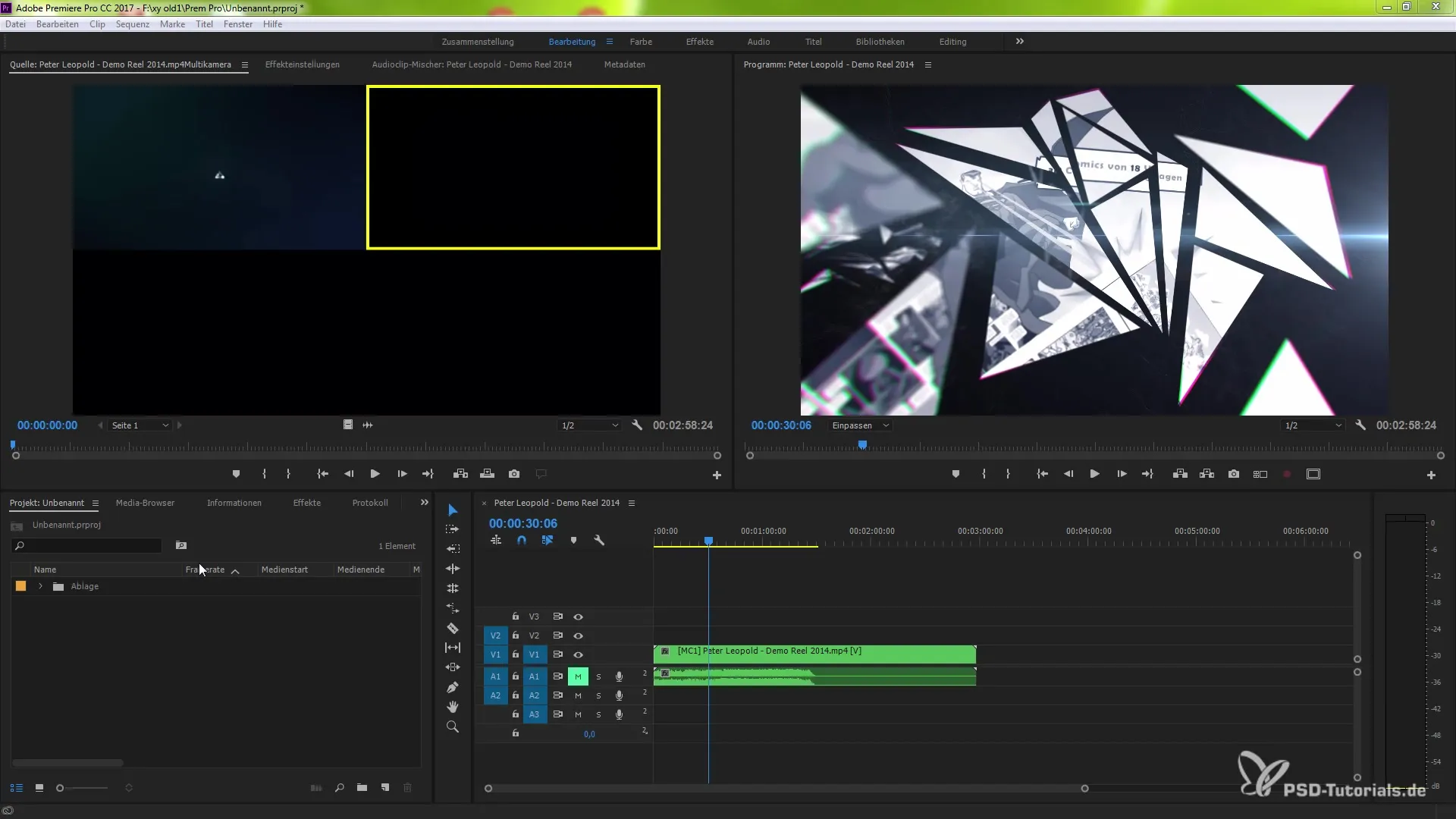
6. Snadné vytváření voiceoverů
Novinkou v této verzi je možnost nahrávat voiceover přímo v programu. Přejdi na „Úpravy“ > „Předvolby“ > „Audio zařízení“ a nastav svůj výchozí vstup. Chcete-li zahájit nahrávání, vyber stopu, kterou chceš sledovat, a poté klikni na ikonu voiceoveru. Po nahrání bude audio soubor uložen na samostatné stopě.
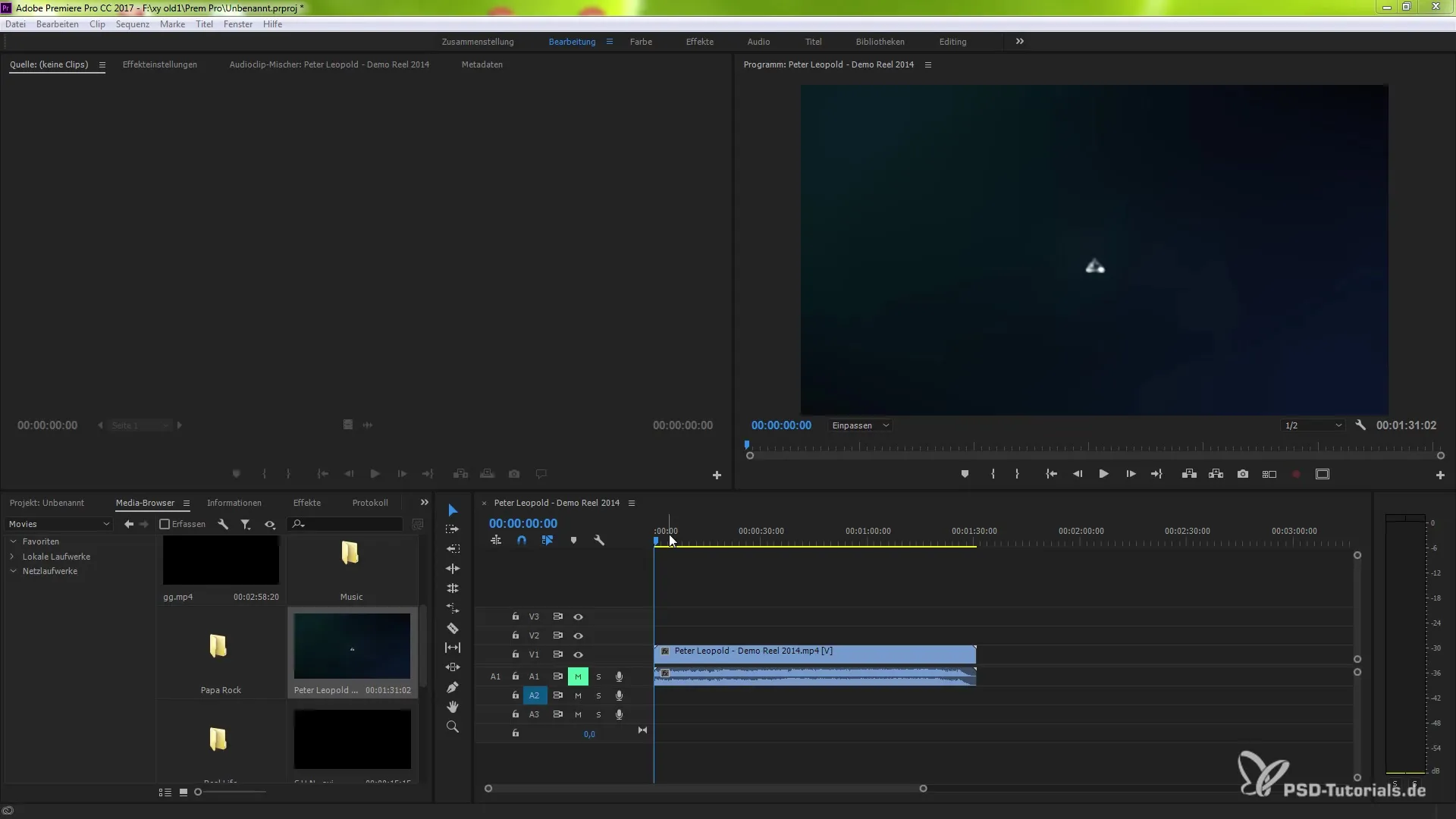
7. Vylepšená výkonnost
Obecný výkon byl optimalizován, což se obzvlášť projevuje při používání pluginů třetích stran. Nové grafické karty jako Quadro K1100 a GeForce GTX Titan jsou nyní lépe podporovány, což ti poskytuje rychlejší časy renderování a stabilnější funkce.
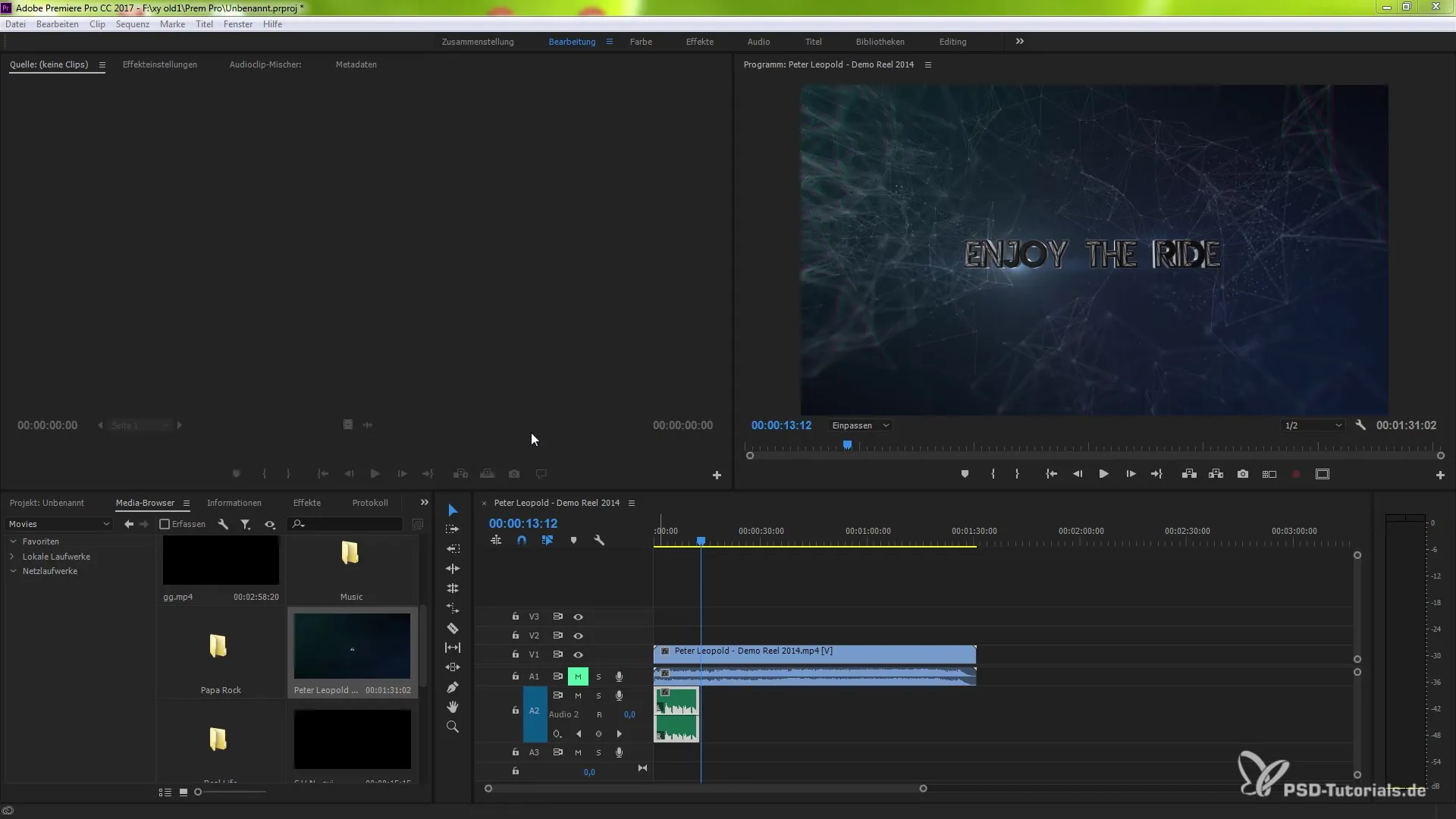
Souhrn
Nové funkce a vylepšení v Adobe Premiere Pro CC 7.2 – Důležité aktualizace pro efektivní práci
Aktualizace v Premiere Pro CC 7.2 přinášejí několik významných novinek, které ti pomohou efektivněji zpracovávat tvé projekty. Od vylepšené správy médií po automatizovaná řešení pro offline klipy – tyto změny mají za cíl optimalizovat tvůj uživatelský zážitek. Stojí za to se s těmito funkcemi seznámit.
Často kladené otázky
Jak mohu otevřít více prohlížečů médií současně?Klikni pravým tlačítkem na existující prohlížeč médií a vyber „Nové okno prohlížeče médií“.
Co se stane, když se pokusím přepsat projekt, který už je upravován?Dostaneš varovnou zprávu, která tě požádá o potvrzení změn, než projekt uložíš.
Jak exportuji sekvenci jako samostatný projekt?Vyber sekvenci, přejdi na „Soubor“ > „Exportovat“ > „Výběr jako projekt Premiere“ a ulož soubor.
Možu nahrávat voiceover přímo v Premiere Pro?Ano, jednoduše přejdi na „Úpravy“ > „Předvolby“ > „Audio zařízení“, aby sis nastavil svůj výchozí vstup, pak můžeš začít s nahráváním.
Jsou pluginy třetích stran lépe integrovány?Ano, nejnovější verze nabízí vylepšený výkon OpenCL a podporuje nové grafické karty, což optimalizuje integraci pluginů.


